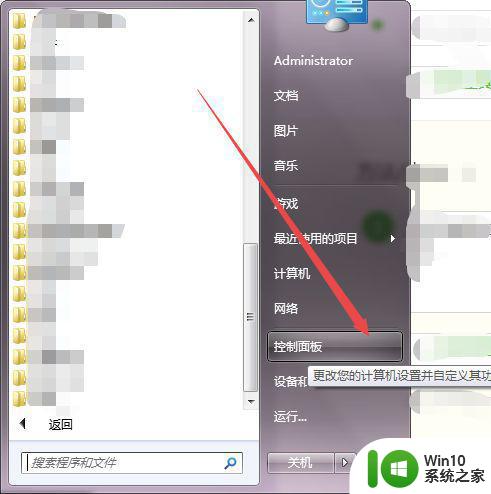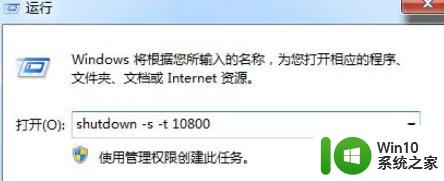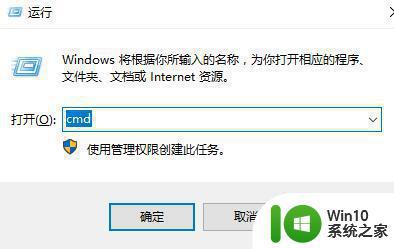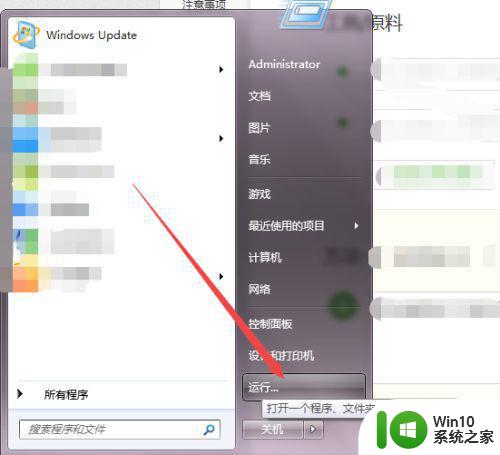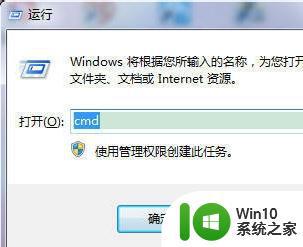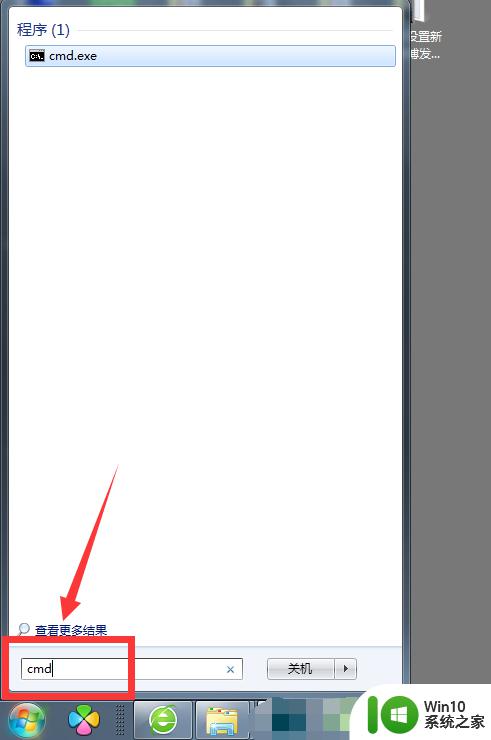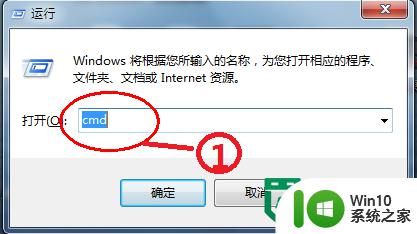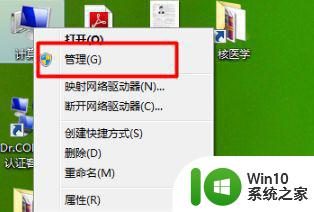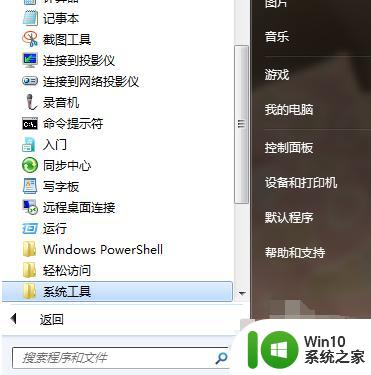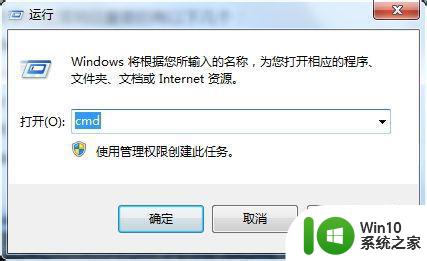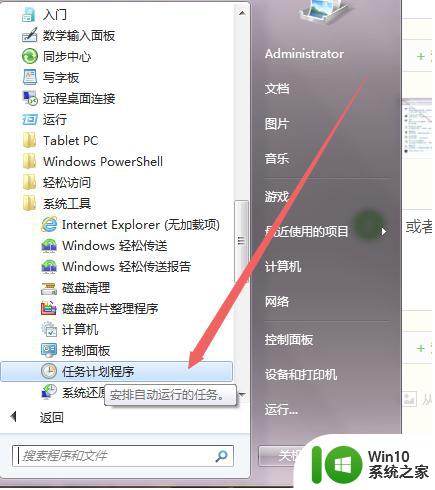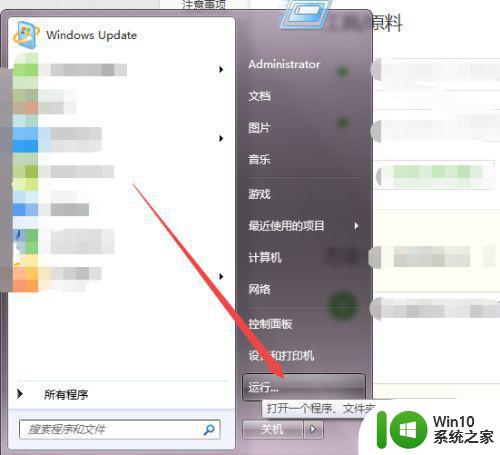win7定时关机命令怎么设置 如何通过命令行在windows7上设置定时关机
win7定时关机命令怎么设置,Win7作为目前广泛使用的操作系统之一,其定时关机命令的设置也备受关注。在日常使用中设置定时关机可以有效地避免操作员忘记关闭电脑,从而降低电脑运行的成本和风险。那么在Win7上如何通过命令行进行定时关机设置呢?接下来我们就来详细了解一下。
解决方法:
1、点击桌面左下角的开始菜单图标,然后在弹出的页面中点击 运行 选项或者是直接按下键盘的 win+R 组合快捷键。
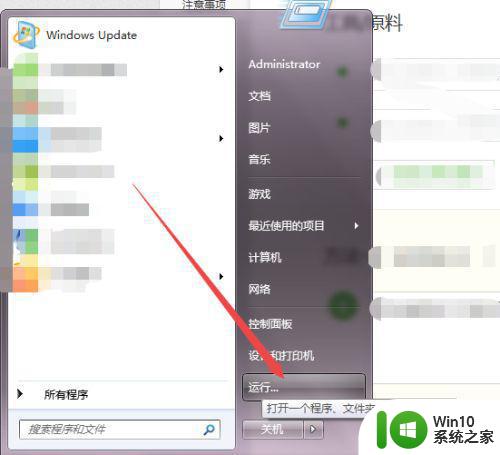

2、然后在弹出的运行小窗口中输入 cmd 回车。
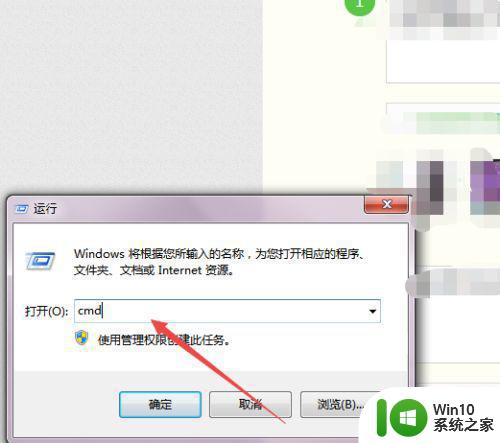
3、然后会打开一个 黑色的命令行窗口,在当前的窗口中输入 shutdown -f -s -t 3600 回车,然后在桌面的右下角就会弹出多久关闭计算机的提示了。
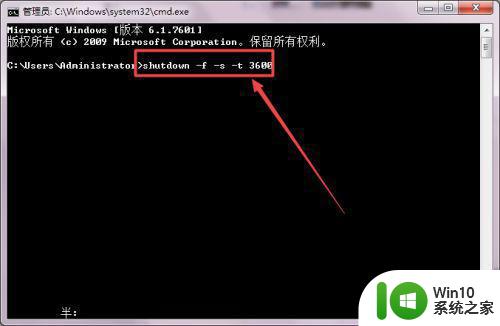
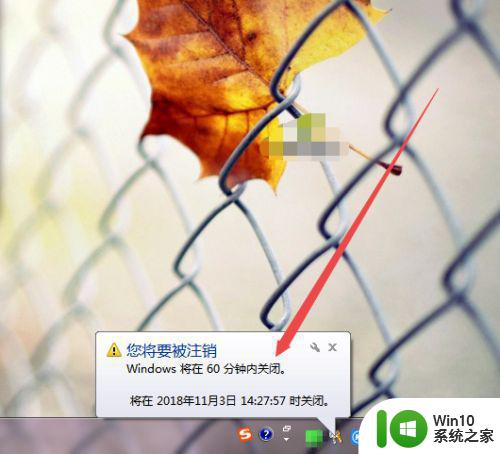
4、若是不知道shutdown 的参数可以输入 shutdown/? 回车,然后就可以看到各个参数的意思了。

在Windows 7上,可以通过命令行设置定时关机来方便地管理电脑的使用时间。只需要打开命令提示符窗口,输入shutdown -s -t xxx(xxx为倒计时时间,单位为秒),就能轻松地让电脑在指定时间关机了。这个方法非常简便,也特别适合需要在一定时间内完成任务或想节省电能的用户。